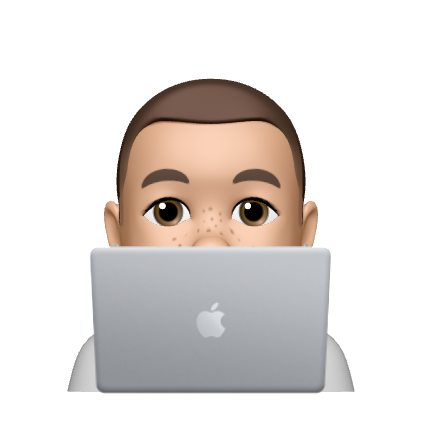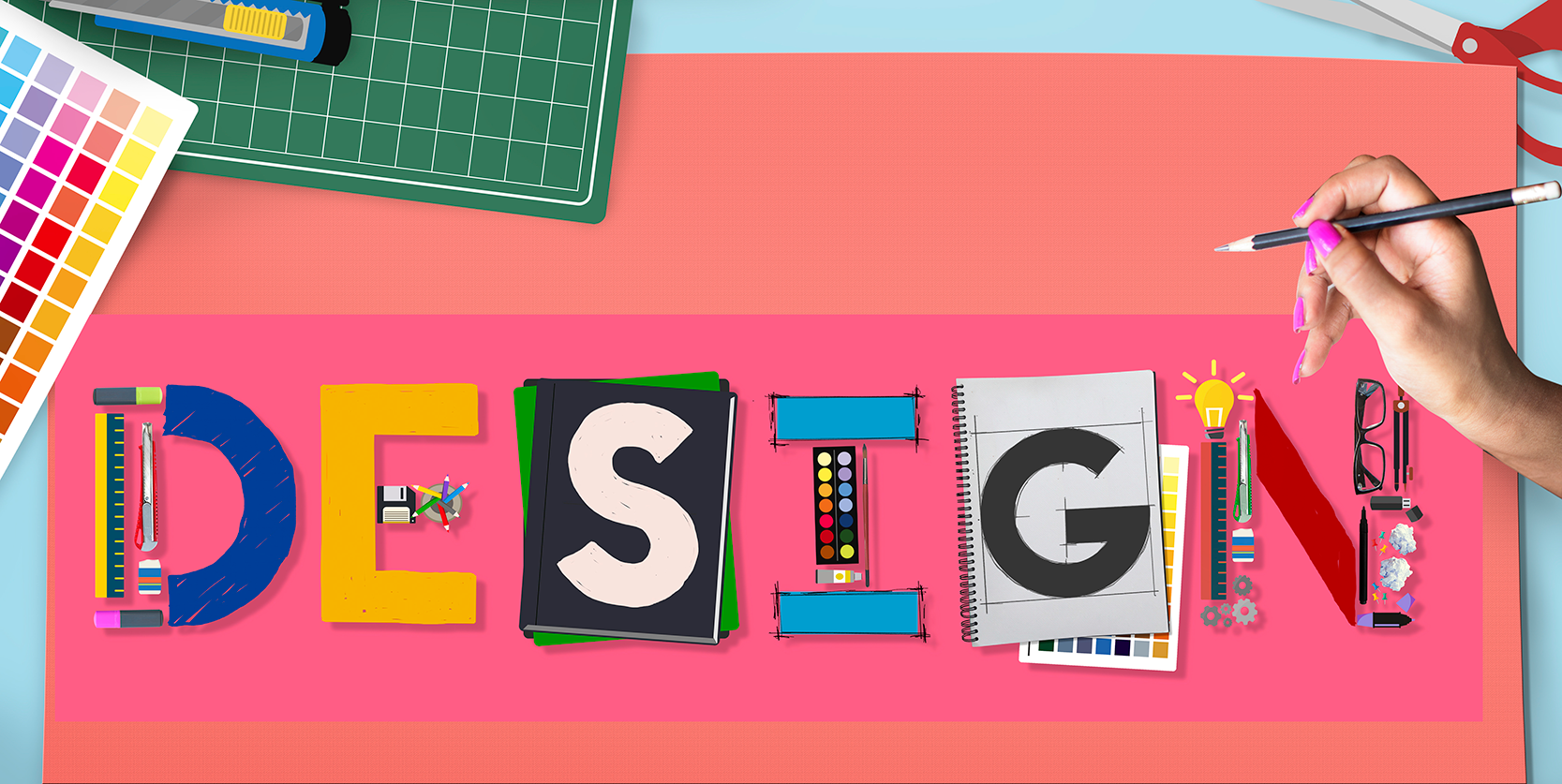はじめて買ったMacの使い方や
他のApple製品と連携した使い方を学びたい
いつもの作業からクリエイティブなことまで、どんなことにも対応してくれるMac。
はじめて買ったパソコンがMacはもちろん、Windowsからの乗り替えユーザーの疑問にも確実に学べます。
札幌で“唯一”の『Macが学べる教室』を目指しています。

- 01

- Macを使うと何ができるの?
MacBookはパワフルなWi-Fiと
多彩な操作性が特徴です
新しいラップトップ M4チップを搭載したMacBookは、Liquid Retina XDRディスプレイが搭載されているので画面が精密で文字もクリアに表示されます。操作しているあなたの周辺の明るさを検知してモニターの色温度を調整してくれるので、自然な色合いで見ることができます。
次世代のWi-Fi 6にも対応しているので、環境を整えることにより あなたのネットワーク環境は快適な速さを手に入れることができます。動画のストリーミングやダウンロードもストレスを感じません。


iMacは音楽鑑賞や動画の視聴など
エンターテインメントが充実します
パソコンはもちろん スマートフォンや、タブレットの普及により 学習はオンラインで学べたり、欲しいモノがかんたんに自宅に届けられるようになりました。対面でのやり取りが様変わりしたように、エンターテインメントの楽しみ方も大きな変化を迎えています。劇場などに出向き大人数で観覧するスタイルから、個人の趣向を自由に選択できる自由なスタイルが取り入れられています。
iMacの特徴である大きな画面は 迫力ある映像を自分の部屋で楽しめたり、趣味のオーディオを重低音なスピーカーで聴くことも可能です。
- 02

- Macを買ってから最初にすること

面倒な作業は
設定アシスタントで簡単に
もし あなたがiPhoneやiPadユーザーで、Apple IDアカウント設定済みなら 難しい設定は必要ありません。正しくサインインするだけで、今までの環境があっという間に整います。
Apple製品を初めて買った方も、わかりやすい設定アシスタントの画面にそって情報を入力していくだけです。細かなヒントや説明も記載されています。
『それでも自信が……』という方は、パルティスMacスクールにおまかせください。一緒に入力のお手伝いから進めていきましょう。

より便利に、機能的に使うため
アップデートを行いましょう
Apple製品を便利に楽しく活用するためにアップデートは必要です。外部からのさまざまな攻撃に対するセキュリティを強固なものにしたり、お使いのアプリケーションの不具合を改善してより使いやすいものにしてくれる機能です。
と言っても、難しい作業ではありません。アップデートの通知が届いたら画面の指示にしたがって進めていくだけです。アップデートの内容によって数分から数時間で終わります。
- 03

- 他のApple製品(iPhoneやiPadなど)と正しく同期する

Apple製品を同期しながら
使用するアカウント
Apple製品には様々なデバイスがあります。お手持ちの iPhoneやiPadを、iMacやMacBookと正しく連携することによりたくさんのことが活用できます。大切なデータのバックアップや、共通のアプリケーションを使って作業を引き継いだり、それはもうたくさんの素晴らしいことが実現できます。
短期間からはじめられる様々なレッスン
『Apple IDが正しく同期されていると何が出来るのか』など、たくさんのことが学べます。
活用コースでは ビジネスシーンでのMac使用から、
『趣味を仕事に変えたい』などクリエイティブな活用までレッスンに盛り込まれます。

マンツーマンコース
4回(80分×4回)
受講期間1ヶ月
39,600円
メールの使い方/同期について(ミュージック・写真・連絡先・カレンダー・メモ)/Pages・Numbers・Keynoteの使い方/データのバックアップ/Macで動くWindows/iOS連携/など

マンツーマンコース
6回(80分×6回)
受講期間2ヶ月
59,400円
今、お申込みになると 56,400円(3,000円OFF 限定割引中)
専任講師に質問しながらMacの基本操作を学ぶことが出来ます。
電源の入れ方/デスクトップの基本構造/ファイルとフォルダの操作/日本語入力/覚えておきたいショートカット/アプリケーションの起動・操作・終了/など

【個別】Mac活用コース
10回(80分×10回)
受講期間3ヶ月
69,300円
Webサイト制作/LINEスタンプ制作/名刺・フライヤー制作/オリジナルグッズ制作・販売/動画制作・編集/会議資料制作/営業ツール制作/など
※このコースはインストラクターに対し、2〜3名の受講生と学びます。
お客さまの声
「基本的なことが分からない」
パルティスMacスクールにおまかせください!
どういったことが目的なのかをお伺いして、必要な事をピックアップ、それをひとつひとつ一緒に解決。
それができたら、もっとMacでできることをお伝えできるように、Macの楽しい使い方をご提案しています。
仕事でエクセルを使っているんだけど、Macではどうしたらいい?
パルティスMacスクールにおまかせください!
MacやiPhoneなど一部のApple製品を購入された方はNumbersなどが含まれた iWorkアプリケーションを無料で使うことができます。
Numbersとは、OfficeだとExcelのようなアプリケーションです。
基本的な操作方法と、Excelとの互換性などを学び 活用していきます。もちろん、Mac版 Officeも一緒に学べます。
どんなことが出来るのか知って使ってみたい
パルティスMacスクールにおまかせください!
Macを操作して、できることはたくさんあります。
どんなことに興味があるのかなどをお伺いして、ライフスタイルに溶け込む使い方を一緒に探していきます。
Apple製品 専任講師ご紹介
竹内 仁
(パルティスMacスクール)
はじめて買ったApple製品は、Macintosh IIci(詳しい人が読むと年齢バレちゃいますね)。DTP黎明期からMacを使っています。Apple製品の良い点はもちろん、検討が必要な点も含めてしっかりとお話させていただきます。
もちろん『これからMacの購入を考えているんだけど……』という方へのアドバイスもさせていただきますね。何でもご相談ください。